在数字世界的日常操作中,我们时常会遇到一些令人困惑的错误提示,它们像一道道无形的墙,阻碍着我们正常使用软件或运行程序。“无法找到程序入口点”便是一个典型且颇具技术性的错误信息,当这个对话框弹出时,它不仅中断了我们的工作,更带来了深深的挫败感,本文旨在深入剖析这一错误的本质,系统性地梳理其成因,并提供一套行之有效的排查与解决方案,帮助您从容应对这一技术难题。
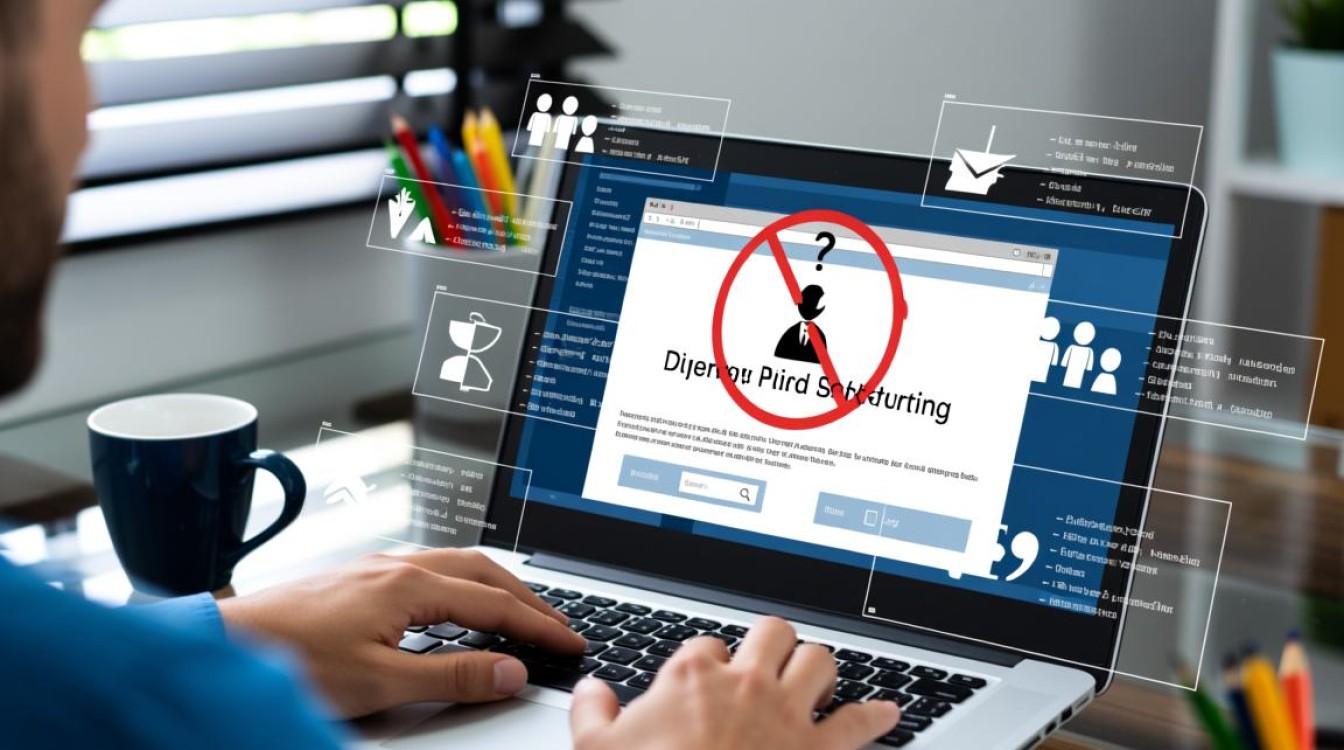
什么是“程序入口点”?
要理解这个错误,我们首先需要明白“程序入口点”究竟是什么,您可以将一个可执行程序(如.exe或.dll文件)想象成一本精心编写的书籍,当您打开一本书时,您会习惯性地从第一章、第一节开始阅读,这个“第一章”就是这本书的“入口点”。
在计算机程序的世界里,入口点扮演着完全相同的角色,它是一个预先定义好的、位于程序代码内部的特定内存地址,当您双击一个程序图标或命令系统加载某个库文件时,操作系统需要知道应该从哪里开始执行代码,这个“开始执行”的地方,就是程序入口点,对于标准的Windows应用程序,它通常是WinMain函数;对于控制台程序,则是main函数;而对于动态链接库(DLL),则是DllMain函数。
当系统报告“无法找到程序入口点”时,其核心含义是:操作系统已经找到了您想要运行的文件,也确认了它是一个有效的程序或库,但在其内部结构中,却找不到那个约定好的、标志着“故事从这里开始”的标记,这就像一本书没有目录,或者第一页被撕掉了,系统束手无策,自然无法启动程序。
深入探究:错误背后的常见原因
这个错误的出现,通常不是偶然的,其背后往往隐藏着文件损坏、环境不匹配或配置错误等问题,我们可以将其归纳为以下几个主要类别:
文件损坏或不完整
这是最常见的原因之一,程序文件在下载、传输或存储过程中可能发生损坏,导致其内部结构不完整,入口点信息丢失。
- 下载中断或错误:网络不稳定可能导致下载的程序文件不完整,虽然文件名和图标看起来正常,但内部数据已经残缺。
- 存储介质故障:硬盘坏道或U盘老化等问题,可能破坏存储在其中的文件。
- 病毒或恶意软件感染:某些病毒会修改或破坏可执行文件,导致其无法正常运行。
依赖项版本冲突(“DLL地狱”)
现代程序很少是独立存在的,它们依赖于许多共享的动态链接库(DLL文件)来执行特定功能(如图形渲染、网络通信等),错误信息中通常会明确指出是在哪个DLL文件中找不到入口点,无法在动态链接库 XXX.dll 上找到程序入口点 YYY”。

这种情况的发生,意味着程序试图调用XXX.dll文件中的一个名为YYY的函数,但当前系统中存在的这个XXX.dll版本,要么根本没有这个函数,要么函数名称或位置发生了变化,这通常发生在:
- 安装了不兼容的软件:新安装的某个程序可能覆盖了系统中原有的一个关键DLL文件,但其版本是旧的,不包含其他程序需要的新函数。
- 手动替换了系统文件:用户为了解决某个问题,从网上下载了所谓的“修复版”DLL文件并放入系统目录,但该文件版本与系统或其他软件不匹配。
系统与软件的兼容性问题
软件是为特定的操作系统和硬件架构设计的,当运行环境与设计初衷不符时,就可能出现各种奇怪的错误。
- 操作系统版本不匹配:为旧版Windows(如Windows XP)设计的程序,在Windows 10或11上运行时,可能会因为找不到它所依赖的旧版系统库或入口点而失败。
- 架构不匹配:尝试在64位操作系统上运行一个纯粹的16位程序,或者在没有相应模拟层的情况下运行不匹配架构的程序,也会导致此类错误。
软件安装或注册表问题
不正确的安装过程或注册表损坏也可能导致程序无法正确定位其入口点或依赖文件。
- 安装过程被中断:安装过程中断可能导致文件未完全写入或注册表项未正确创建。
- 注册表指向错误路径:注册表中记录了程序文件和依赖库的路径,如果这些路径因某些操作变得无效,程序启动时就会找不到必要的文件。
系统性排查与解决方案
面对“无法找到程序入口点”的错误,不要慌张,按照以下步骤进行系统性的排查,通常可以解决问题。
第一步:基础检查与修复
- 重新安装程序:这是最直接有效的方法,通过控制面板彻底卸载出现问题的程序,访问其官方网站,重新下载完整的安装包进行安装,这可以修复因文件损坏或安装不完整导致的问题。
- 扫描病毒和恶意软件:使用可靠的杀毒软件对全盘进行一次深度扫描,确保程序文件没有被恶意篡改。
- 验证文件完整性:如果该程序是通过Steam、Epic Games等平台购买的,可以使用平台自带的“验证文件完整性”功能,它会自动检查并修复损坏或缺失的游戏文件。
第二步:解决依赖项问题

如果错误信息指向了特定的DLL文件,那么问题很可能出在依赖项上,安装相应的运行库是关键,下表列出了一些常见的DLL文件及其对应的运行库:
| DLL 文件示例 | 关联的运行库/组件 | 建议操作 |
|---|---|---|
msvcp*.dll, vcruntime*.dll | Microsoft Visual C++ Redistributable | 访问微软官网,下载并安装所有年份的Visual C++ Redistributable(包括x86和x64版本)。 |
d3dx9_*.dll, xinput*.dll | Microsoft DirectX | 运行DirectX End-User Runtime Web Installer,它会检测并更新系统中的DirectX组件。 |
.NET Framework 相关DLL | Microsoft .NET Framework | 在“控制面板” > “程序和功能”中查看已安装的.NET Framework版本,并根据程序要求安装缺失的版本。 |
第三步:兼容性与系统修复
- 使用兼容性模式:右键点击出现问题的程序图标,选择“属性”,切换到“兼容性”选项卡,尝试勾选“以兼容模式运行这个程序”,并选择一个较旧的Windows版本(如Windows 7或Windows XP)。
- 以管理员身份运行:在兼容性选项卡中,或通过右键菜单,勾选“以管理员身份运行此程序”,这可以解决某些因权限不足导致的问题。
- 运行系统文件检查器:打开命令提示符(管理员),输入
sfc /scannow并回车,该工具会扫描并修复受损的系统文件,如果问题依旧,可以尝试更强大的DISM命令:DISM /Online /Cleanup-Image /RestoreHealth。
通过以上层层递进的排查与修复,绝大多数“无法找到程序入口点”的问题都能得到有效解决,关键在于保持耐心,从最简单、最常见的原因入手,逐步深入到更复杂的系统层面。
相关问答FAQs
问题1:这个错误总是和DLL文件有关,它是否只会在DLL文件中出现?
解答: 不完全是,虽然这个错误在涉及DLL文件时最为常见,因为它直接暴露了程序与外部库之间的依赖关系问题,但它同样可能发生在主程序文件(EXE)上,当EXE文件本身损坏,或者其内部的入口点函数(如main或WinMain)因编译错误或文件损坏而丢失时,系统同样会报告“无法找到程序入口点”,只不过,由于DLL是共享的,一个DLL的版本问题会同时影响到多个依赖它的程序,所以显得更为普遍和广为人知。
问题2:为什么有时候我完全重装了程序,问题还是存在?
解答: 这是一个很好的问题,它指出了问题的根源可能并不在于程序自身,当重装程序无效时,通常意味着错误的根源在于程序所依赖的“环境”,而不是程序文件本身,可能的原因有:1)系统中的某个共享DLL文件版本错误,重装程序并不会覆盖这个系统级的共享文件;2)操作系统本身存在更深层次的损坏,影响了程序的加载机制;3)注册表中存在与该程序相关的、未被卸载干净的错误项,在这种情况下,解决方案的重点应该转向修复运行环境,例如安装正确的Visual C++运行库、.NET Framework,或者运行系统文件检查器(SFC)来修复Windows核心组件。
【版权声明】:本站所有内容均来自网络,若无意侵犯到您的权利,请及时与我们联系将尽快删除相关内容!

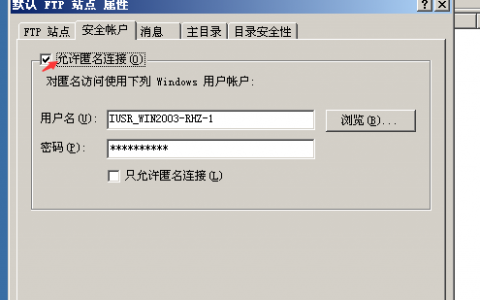

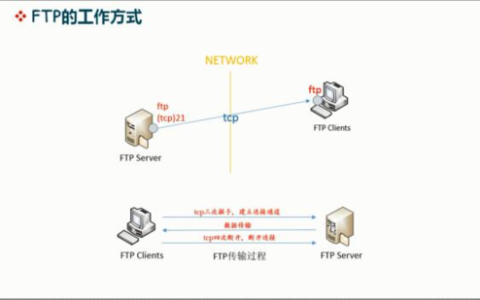


发表回复